Come impostare i prezzi all'ingrosso nel tuo negozio WooCommerce
Pubblicato: 2020-09-28Sei ossessionato dall'idea di vendere prodotti in grandi quantità ai tuoi clienti?
Bene, è un'idea solida, ma dovrai rivolgerti ai grossisti che desiderano acquistare all'ingrosso su base regolare.
Ed ecco il trucco: l'acquisto all'ingrosso richiede anche un sistema di prezzi speciale e devi averne uno nel tuo WooStore per i grossisti se:
- Vuoi velocizzare e facilitare l'intero ciclo transazionale attraverso l'automazione
- Devi offrire sconti alle attività di dropshipping che effettuano ordini nel tuo negozio
- Devi offrire una pagina dei prezzi completamente diversa per i tuoi grossisti
- Vuoi offrire prezzi dinamici e invogliare il grossista a completare l'acquisto
- Gestisci un'attività di fornitore
Ora, per aiutarti a valutare e vendere prodotti all'ingrosso, in questo articolo ti mostrerò come impostare facilmente i prezzi all'ingrosso nel tuo negozio WooCommerce. Questo aiuterà sicuramente ad aumentare le vendite, i clienti e le entrate.
Quindi, senza ulteriori indugi, tuffiamoci rapidamente.
1. Aggiungi un ruolo Utente separato per i grossisti
Per prima cosa, devi aggiungere un ruolo utente separato per i grossisti nel tuo WooStore.
Questo perché le esigenze dei grossisti sono diverse da quelle di un rivenditore o di un cliente abituale.
Sfortunatamente, WooCommerce, per impostazione predefinita, ti consente di impostare solo un normale sistema di prezzi per i tuoi prodotti. Inoltre, non offre "Grossista" come ruolo utente separato.
Quindi, invece di intraprendere la lunga strada della creazione di un sito Web completamente nuovo per i grossisti, puoi piuttosto aggiungere un ruolo utente e un sistema di prezzi dinamici allo stesso sito Web. Questo ti farà risparmiare un sacco di tempo, energia e risorse. Inoltre, sarai in grado di gestire rivenditori e grossisti attraverso un unico sito Web in modo semplice e veloce.
In tale nota, per creare un ruolo utente "Grossista" nel tuo negozio WooCommerce, dovrai installare un plug-in in grado di aggiungere questa funzionalità.
Ci sono tonnellate di plugin che faranno il lavoro per te, tuttavia, sei libero di scegliere quello che si adatta meglio alle tue esigenze. Ma, ai fini di questo articolo, andrò avanti con il plug-in User Role Editor che è anche un plug-in gratuito.
Installa e attiva il plug-in Editor ruoli utente
Puoi andare su WordPress, installare e attivare il plug-in Editor ruoli utente.
Una volta terminato, dovresti essere in grado di trovare l'opzione Editor ruoli nella dashboard del back-end di WordPress.
- Dashboard di WordPress > Utenti > Editor ruoli utente
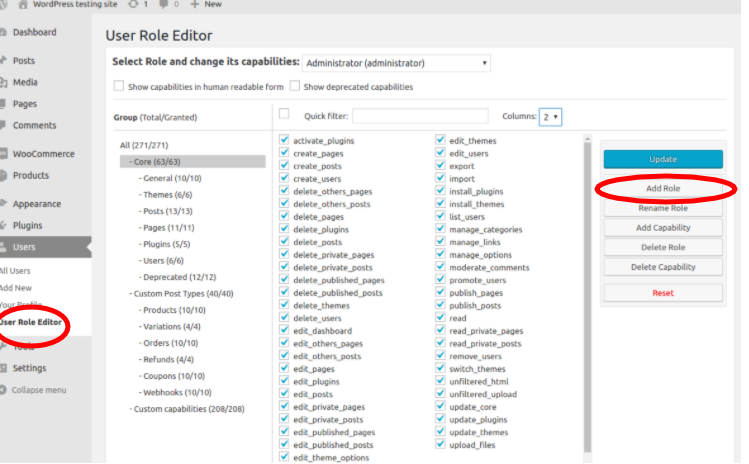
Fonte immagine: shinephp
Questa funzionalità consente di creare, selezionare ruoli utente e allegare funzionalità diverse (caselle selezionate) a tali ruoli utente.
Aggiungi il ruolo utente "Grossista".
L'intero scopo della creazione di un ruolo utente " grossista " è differenziare un grossista da un cliente "normale". E questo viene fatto per garantire che gli acquirenti "normali o al dettaglio" non abbiano accesso al prezzo speciale "all'ingrosso".
Inoltre, diventa più facile rendere visibili i prezzi speciali nella pagina dei tuoi prodotti solo ai "Grossisti".
Ora, come mostrato nell'immagine sopra, per aggiungere un ruolo utente, vai su:
- Editor ruolo utente > Aggiungi ruolo
In questo modo, sarai in grado di creare un nuovo ruolo utente dopo aver fatto clic sull'opzione.
Dopo aver fatto clic, verrà visualizzata una piccola finestra che ti chiede di inserire i dettagli di base relativi al ruolo che desideri creare.
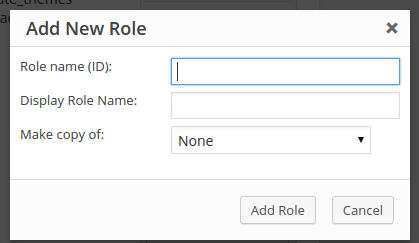
Fonte immagine: shinephp
Nel campo "Nome ruolo", puoi inserire " Grossista " come nome del ruolo. Inoltre, puoi ripetere la procedura nel caso in cui desideri creare diversi gruppi di vendita all'ingrosso (ad es. in base alle città) e addebitare prezzi diversi per ciascun gruppo. Inoltre, il plug-in ti consente anche di assegnare capacità al grossista secondo le tue esigenze.
Puoi aggiungere "Capacità" andando su:
- Editor ruolo utente > Aggiungi funzionalità
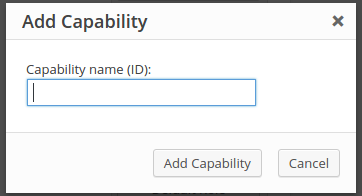
Fonte immagine: shinephp
Con questa opzione, puoi abilitare e definire le azioni che il tuo grossista può eseguire nel tuo negozio WooCommerce. Puoi persino modificare ed eliminare funzionalità specifiche secondo la tua scelta.
Fatto ciò, ora hai creato correttamente un ruolo utente "Grossista". Congratulazioni
2. Crea prezzi all'ingrosso per i prodotti secondo la tua scelta
È qui che accade tutta la magia!
Dopo aver creato i ruoli utente all'ingrosso, il passaggio successivo consiste nell'aggiungere prezzi speciali ai prodotti per ogni ruolo di grossista che hai creato.
E, per fare ciò, dovresti installare un plug-in che possa aiutarti a creare e aggiungere prezzi e sconti dinamici ai tuoi ruoli utente "Grossista".
Sebbene siano disponibili diversi plug- in tra cui scegliere, consiglio di utilizzare il plug-in WISDM Customer Specific Pricing .
Questo è perché:
- Il componente aggiuntivo è sviluppato da Certified WooExperts con un ottimo track record che lo rende uno dei plugin più affidabili e affidabili.
- Viene fornito con tonnellate di solide funzionalità che aumenteranno la fidelizzazione dei clienti del grossista e il valore della vita del grossista.
- Il plugin ha anche ricevuto una valutazione media quasi perfetta di 4,8/5 dai suoi oltre 3700 clienti WooCommerce .
Con questo add-on, assegnare prezzi speciali al prodotto per i tuoi Grossisti diventa semplicissimo.
Quindi, se hai deciso di procedere con il prezzo specifico del cliente (CSP) WISDM , puoi anche dare un'occhiata a questa guida dettagliata per l'installazione del plug-in.
Prezzi e sconti grossisti
Dopo aver attivato il plug-in CSP, puoi iniziare a modificare e aggiungere prezzi speciali ai prodotti che intendi vendere ai tuoi grossisti.
Per fare ciò, vai su Dashboard > Prodotti > Tutti i prodotti
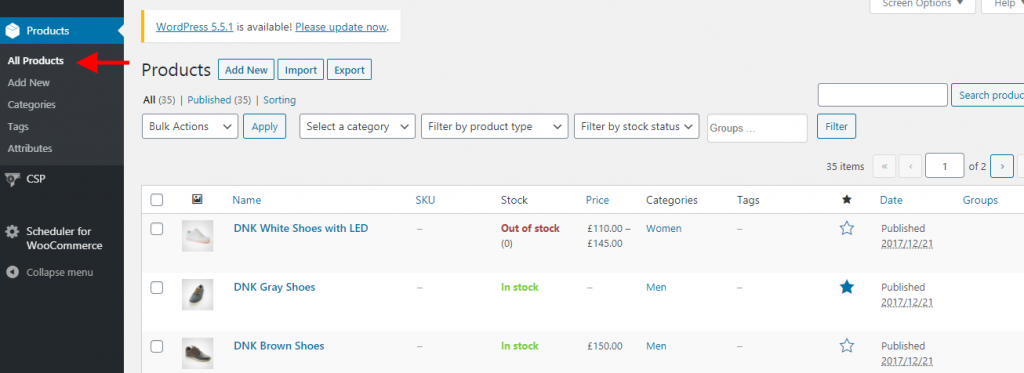
Puoi modificare i prodotti a cui desideri aggiungere prezzi speciali o anche scegliere di farlo per tutti i prodotti. Dipende dai tuoi piani aziendali.
Una volta scelto il prodotto, puoi scorrere fino a:
- Sezione Dati prodotto > seleziona l'opzione Prodotto semplice dal menu a discesa
- Controlla la scheda Generale > scegli Prezzi specifici del cliente
- Fare clic su Prezzi in base al ruolo > Ruolo utente grossisti
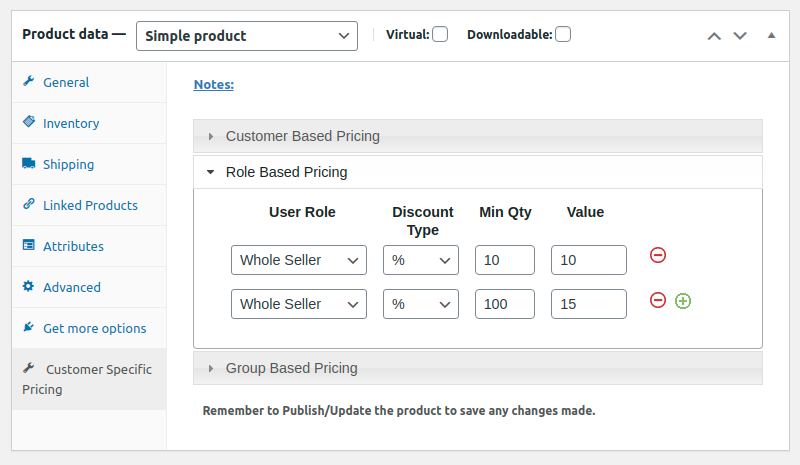
Nota: il plug-in è compatibile anche con i tipi di prodotti variabili.
Fatto ciò, sarai ora in grado di impostare un tipo di Sconto (Flat o %), specificare la Quantità Minima (se presente) e inserire il Prezzo (Valore) per gli acquirenti grossisti.
Ad esempio: le camicie rosse per i "Grossisti" saranno disponibili con uno sconto del 50% solo se sono disposti ad acquistare una quantità minima di 10 pezzi. Allo stesso modo, puoi creare più regole di questo tipo per ogni ruolo di vendita all'ingrosso che hai creato.

Dopo aver configurato e salvato questa impostazione, il tuo grossista sarà ora in grado di vedere questo prezzo speciale per quel particolare prodotto nel tuo negozio WooCommerce. Tuttavia, questo prezzo non sarà visibile ai tuoi clienti "regolari".
Detto questo, questo prezzo basato sulla quantità ti dà l'opportunità di far sentire speciali i tuoi grossisti , incoraggiandoli ad acquistare i prodotti all'ingrosso.
Prezzi basati sulla categoria
Un'altra caratteristica speciale che ti permette di rendere leggermente più interessante l'esperienza di acquisto per i tuoi Grossisti.
Se sei una persona che ha diversi prodotti da offrire e ha classificato i tuoi prodotti in sezioni, allora questa funzione farà miracoli per te.
Ad esempio: avere prodotti separati in categorie come "Accessori", "Libri", "Elettronica", "Mobili", ecc. nel tuo WooStore.
Quindi, a seconda delle richieste e delle strategie della tua attività, puoi anche scegliere di offrire prezzi speciali per i grossisti su specifiche Categorie di Prodotti.
E puoi farlo andando su:
- Dashboard di WordPress > Prezzi specifici del cliente
- Seleziona Categoria Prezzo dalla scheda
- Fai clic sul prezzo della categoria in base al ruolo e scegli " Grossista "
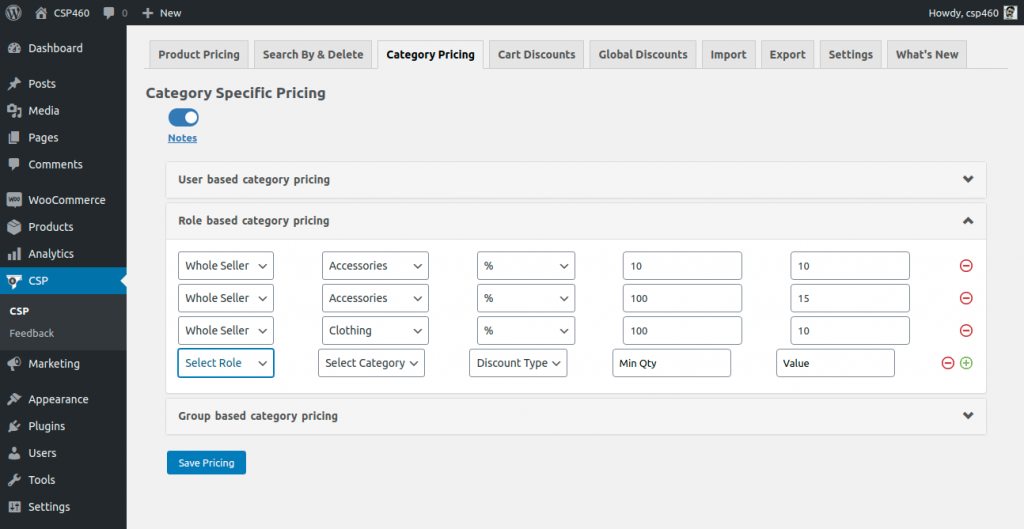
Sotto questa opzione, potrai selezionare la particolare Categoria di Prodotto , impostare il tipo di Sconto (flat o %), assegnare una Quantità Minima e inserire il Prezzo (valore).
Ad esempio: un grossista può ottenere uno sconto del 20% su tutti i prodotti della categoria Elettronica su un acquisto minimo di 20 pezzi di qualsiasi elettronica.
Puoi utilizzare questo trucco per aumentare le vendite di prodotti in una particolare categoria.
Sconti globali
Oltre ai prezzi basati sulla categoria, puoi anche impostare sconti globali per i grossisti.
Questa tecnica è utile, soprattutto durante le festività natalizie o i saldi festivi, quando non hai il tempo di impostare sconti o prezzi speciali per i singoli prodotti. In tali scenari, puoi utilizzare questa funzione per impostare sconti globali su tutti i prodotti e abilitarla per tutti i ruoli utente all'ingrosso.
Questo ti darà più tempo per concentrarti su altri aspetti della tua attività. E, per configurare gli sconti globali per i tuoi grossisti, segui i passaggi seguenti:
- Dashboard di WordPress > Prezzi specifici del cliente > Sconti globali
- Abilita sconti globali > Ruoli utente > Grossisti
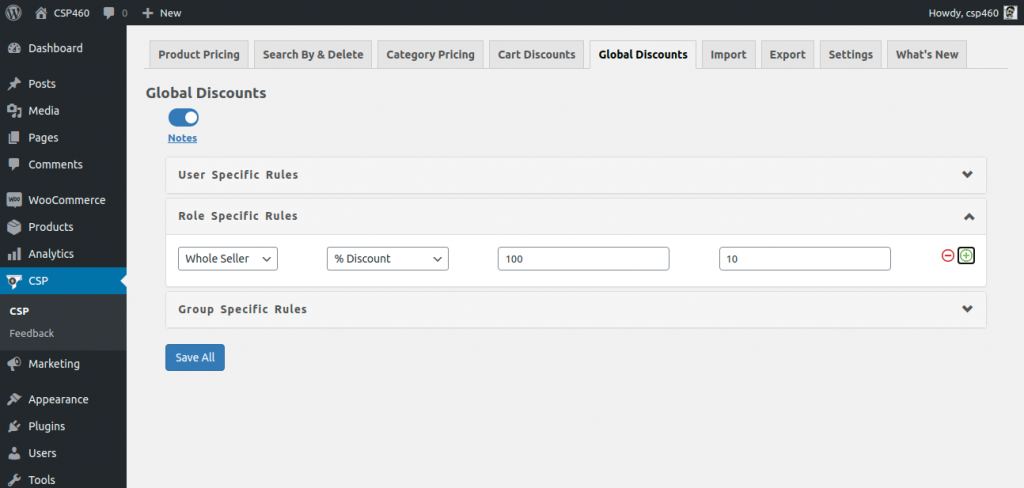
Qui potrai impostare gli Sconti (% o flat), la Quantità Minima e il Prezzo che saranno comuni a tutti i Grossisti e verranno applicati a tutti i prodotti.
Sconti sul carrello
Solitamente i prodotti prezzati per i Grossisti sono già scontati. Inoltre, fornire ulteriori sconti durante il check-out potrebbe ostacolare la tua redditività.
Tuttavia, se un grossista acquista qualcosa dal tuo negozio per la prima volta , potrebbe non essere una cattiva idea vendere alcuni prodotti offrendo sconti sul carrello.
Potresti farlo come parte di un buon gesto verso la costruzione di una relazione d'affari a lungo termine.
Quindi, per fare ciò, segui:
- Dashboard di WordPress > Prezzi specifici del cliente > Sconti sul carrello
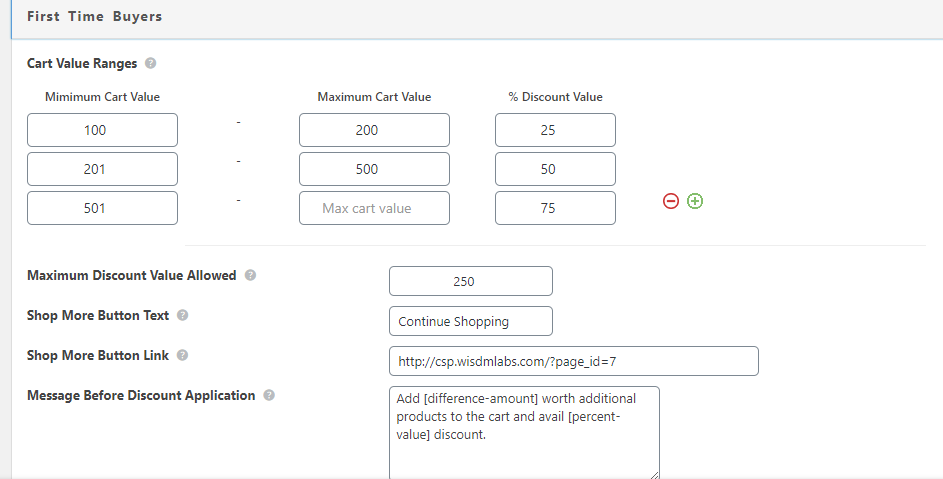
Questa funzionalità di Sconto carrello sarà comune e applicabile a tutti gli acquirenti per la prima volta . Non sarà limitato solo ai grossisti.
Ma se vuoi che solo i grossisti godano del vantaggio, puoi impostare il valore minimo del carrello su un numero più alto. Questo perché i grossisti di solito acquistano all'ingrosso mentre altri rivenditori e clienti abituali possono avere un appetito minimo per il valore del carrello inferiore.
Inoltre, puoi anche impostare il Valore Massimo del Carrello e definire la % di Sconto nel caso in cui desideri aggiungere più livelli di sconto.
Ad esempio: nell'immagine sopra, puoi vedere che il valore minimo del carrello è impostato su 100 e il valore massimo del carrello è $ 200. Lo sconto è limitato al 25%. Ciò significa che se l'acquirente per la prima volta ha prodotti del valore di $ 100 - $ 200 nel carrello, l'acquirente ha diritto a uno sconto del 25% sul conto.
Inoltre, hai anche la possibilità di redigere e visualizzare un messaggio di richiesta prima e dopo la richiesta di sconto. In tal modo, puoi informarli degli sconti e congratularti con loro dopo che sono stati applicati.
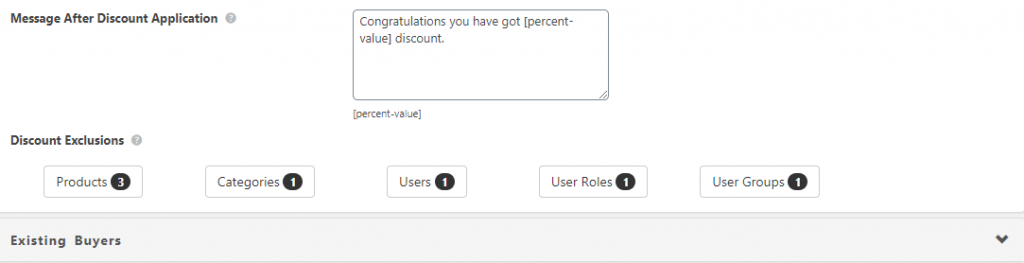
Nel caso in cui desideri escludere tutti i Grossisti o un grossista specifico dagli sconti del Carrello, puoi farlo selezionando dalla sezione Ruolo Utente .
Inoltre, se desideri estendere gli sconti del carrello oltre la regola Prima volta, puoi ripetere la stessa procedura anche per gli acquirenti esistenti.
impostazioni generali
Puoi esplorare questa opzione per aggiungere impostazioni piccole ma efficaci nella tua pagina Prodotti.
Ci sono opzioni per:
- Abilita prezzo barrato
- Visualizza il testo per la descrizione del prezzo
- Aggiungi testo personalizzato (Leggi di più) per i prodotti che non possono essere acquistati in un'unica quantità
- Nessun testo di prezzo speciale, ecc.
Detto questo, ora ho coperto tutti i diversi metodi che puoi utilizzare con il plug-in WISDM Customer Specific Pricing per aggiungere prezzi speciali al ruolo dell'utente grossista.
3. Semplifica la navigazione con una pagina di vendita all'ingrosso separata
Un'esperienza di acquisto unica e facile è la chiave per rendere felici i clienti!
E, quando si tratta di ruolo utente grossista, avere una pagina separata per loro con prodotti specifici e prezzi speciali accelererà il processo di acquisto.
I grossisti di solito sono molto più occupati e avere una pagina separata li aiuterà a evitare tutto il disordine. Inoltre, li farà sentire speciali e il prezzo scontato per diversi prodotti proprio davanti a loro potrebbe incoraggiarli ad acquistare anche altri prodotti.
Ora, per creare questa speciale pagina del negozio, puoi semplicemente utilizzare lo shortcode:
- [prodotti-csp-per-utente]
Aggiungi questo shortcode ovunque desideri creare questa pagina speciale del negozio sul tuo sito Web WooCommerce.
Questa pagina consentirà ai tuoi Grossisti di vedere solo i prodotti scontati e il prezzo speciale che hai impostato per loro.
E, su questa nota, passiamo ora al passaggio finale di questo processo! (Yaaaaay)
4. Metti alla prova la tua attività sui prezzi all'ingrosso
L'ultimo passaggio di questa attività è garantire che le regole sui prezzi all'ingrosso che hai creato funzionino effettivamente!
Prima di andare in diretta, è sempre meglio testare e vedere cosa visualizzeranno effettivamente i tuoi clienti all'ingrosso una volta che atterrano sul tuo sito Web o sulla pagina del negozio speciale.
Se ritieni o noti qualche errore o desideri modificare l'aspetto o le regole sui prezzi, questo è il momento di farlo e apportare le correzioni necessarie.
Una volta terminato, visualizza di nuovo l'anteprima e, se sei soddisfatto, vai avanti e rendi la tua pagina Live .
E, con ciò, ora sei completamente attrezzato per creare prezzi all'ingrosso nel tuo WooStore
Pensieri di separazione,
Spero che questo articolo sia stato in grado di fornire preziose informazioni sul processo di impostazione dei prezzi all'ingrosso nel tuo negozio WooCommerce
E sono sicuro che con un sistema di prezzi all'ingrosso speciali nella tua artiglieria, migliorerai immensamente i tuoi acquisti all'ingrosso e la redditività della tua attività.
In caso di dubbi o dubbi, non esitare a commentare di seguito
